WordPress、Joomla、Magentoなどのオープンソースウェブアプリケーションから作成されたウェブサイトの複製または複製 とりわけ、 Softaculous Apps Installerを使用すると簡単になります 。
Softaculous はcPanelの機能であり、オープンソースのウェブアプリケーションをインストールして、ウェブサイトを仮想的に管理できます。 cPanelで機能を利用できるようにするには、まずウェブサイトをSoftaculousにインストールまたはインポートする必要があります。
同じWebサイトを別のドメインまたはサブドメインにコピーする場合は、Webサイトのクローンを作成すると便利です。これは、ステージングの目的でWebサイトを複製する場合にも役立ちます。
Softaculous Apps Installerでウェブサイトのクローンを作成する方法については、以下の手順に従ってください。
ステップ1。 cPanelにログインします。
ステップ2。 Softaculous Apps Installerをクリックします ソフトウェアの下にあるアイコン メニュー。
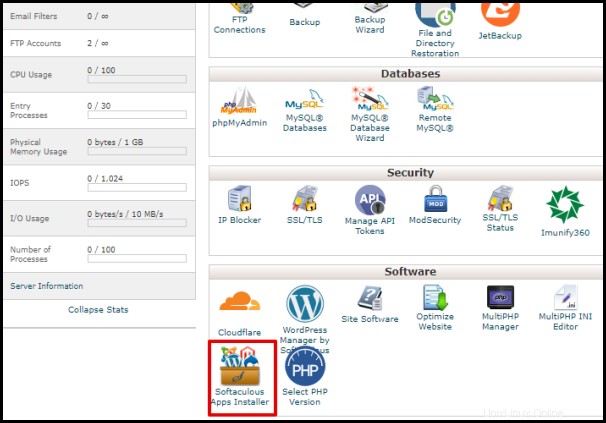
ステップ3。 必ず PHP 上部でが選択されている場合は、[インストール]をクリックします ボタン。
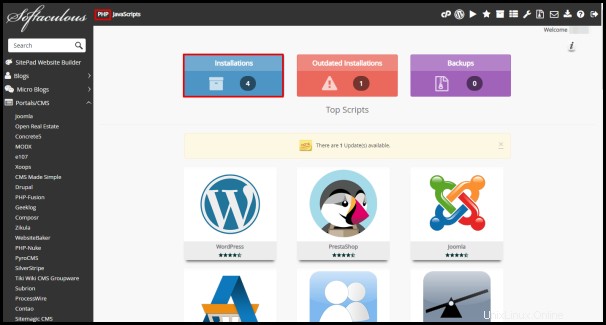
ステップ4。 対応するコピーをクリックします 複製するWebサイトのアイコン。
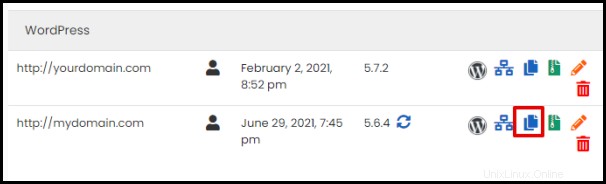
ステップ5。 クローン作成を完了するには、次の情報を入力してください。
- プロトコルを選択 –Webサイトが使用しているプロトコルを選択します。ウェブサイトが公開されている場合は、ブラウザでウェブサイトにアクセスして、URLが http://で始まるかどうかを確認します またはhttps:// wwwの有無にかかわらず 。
- ドメインを選択 –問題のWebサイトのドメインまたはサブドメインを選択します。
- ディレクトリ内 –ウェブサイトのURLが https://yourdomain.com の場合、これは通常空白のままになります ただし、ウェブサイトのURLがの場合 https://yourdomain.com/blog たとえば、表示されたボックスに最後のスラッシュの後に単語を入力します。この場合、ディレクトリブログ 。
- データベース名 –Webサイトのインストール時に作成するデータベース名を入力します。これはそのままにしておくことができます。
- 検索エンジンの表示を無効にする –新しいウェブサイトが検索エンジンによってクロールされないようにする場合は、このチェックボックスをオンにします。
- サイト名– 表示されたボックスにWebサイト名を入力します。
ステップ6。 [クローンのインストール]をクリックします。
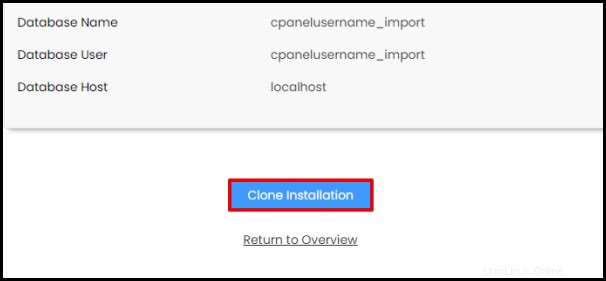
次のページには、下のスクリーンショットに示すように、クローン作成が成功したというメッセージが表示されます。
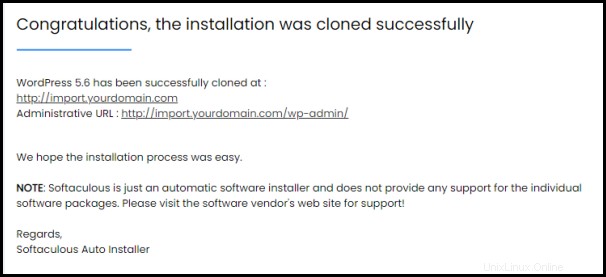
ご不明な点がございましたら、シンガポールまたはオーストラリアのサポートチームまでお気軽にお問い合わせください。